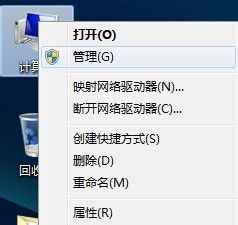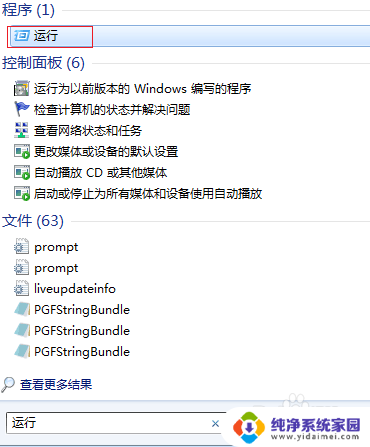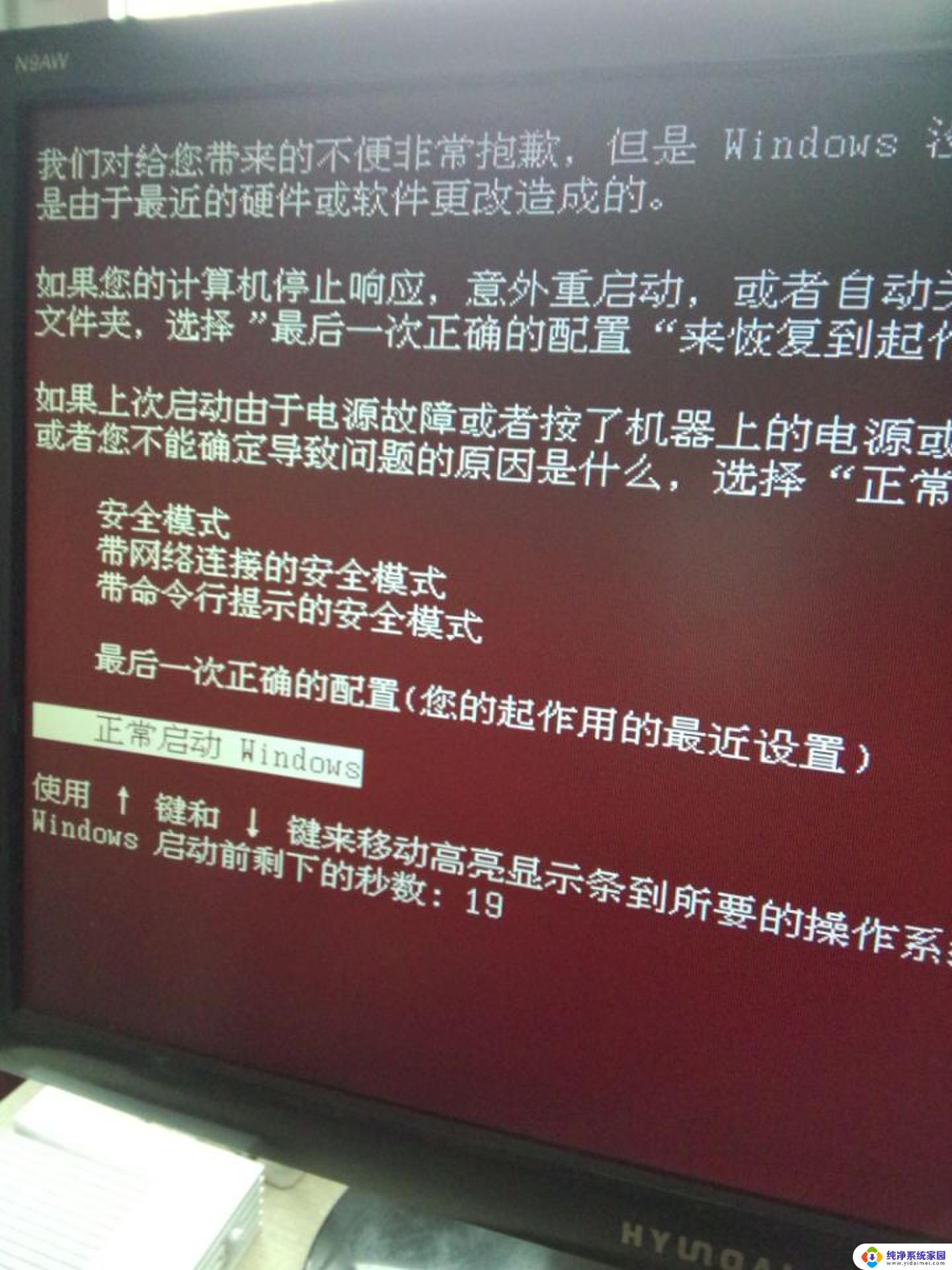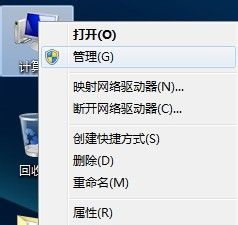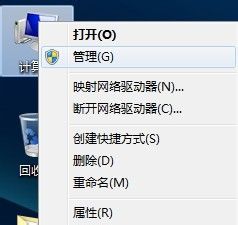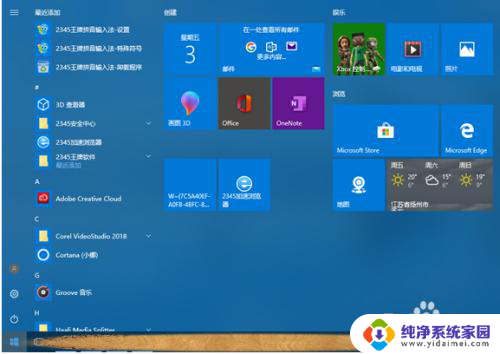台式电脑怎么关闭自动关机 如何设置电脑自动关机时间
台式电脑作为我们日常生活和工作中不可或缺的工具,其稳定运行和智能设置对于我们来说至关重要,在使用台式电脑的过程中,我们常常会遇到自动关机的情况,这不仅会打断我们的工作进程,还可能导致数据丢失和设备损坏。为了避免这种情况的发生,我们需要学会如何关闭自动关机,并且合理地设置电脑自动关机时间。本文将介绍一些简单而有效的方法,帮助大家解决这一问题,保障台式电脑的正常运行。
具体步骤:
1.点击开始菜单,找到“运行”命令。

2.在命令框内,输入自动关机命令“shutdown -s -t“,然后,输入数字,比如120,确定。
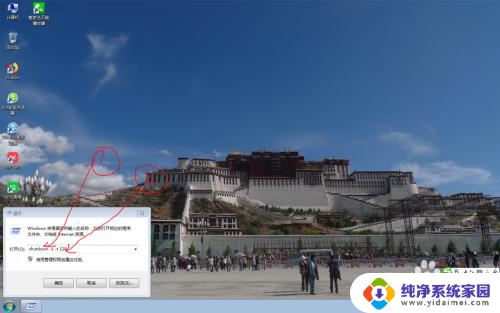
3.出现提示,”Windows 将在2分钟内关闭“。接下来,电脑进入倒计时状态倒计时结束,电脑自行关闭。

4.自动关机命令后面的数字,可任意设置大于0的整数。系统默认的时间单位为秒。也就是说,输入什么样的数字,电脑就会在相就的秒数内自动关机。
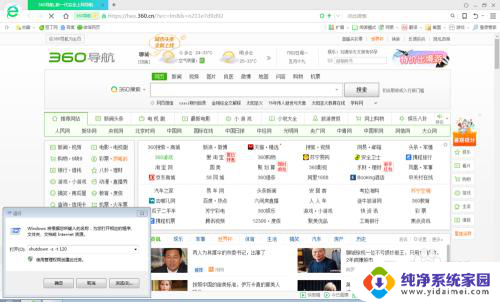
5.也可以设置为定时关机。即到某一设定时间,自动关机。比如:at 23:00 shutdown -s,意即23:00自动关机。
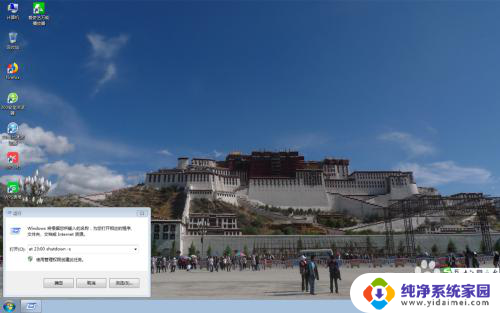
6.也可以输入 shutdown -a 取消设定的自动关机命令。
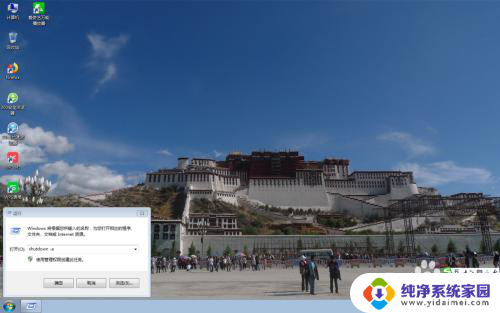
以上就是如何关闭台式电脑自动关机的全部内容,如果还有不清楚的用户,可以参考小编的步骤进行操作,希望对大家有所帮助。